Mi a WinX DVD Ripper Platinum és a legjobb alternatívája?
Ha a DVD-ket normál digitális formátumokká szeretné konvertálni, akkor tudnia kell WinX DVD Ripper. Sokan ezt ajánlják, mert ez egy népszerű DVD-rippelő szoftver, amely szerintük a DVD-ket kiváló minőségű digitális videókká tudja átkódolni. Így lehetősége lesz arra, hogy egyedül találkozzon vele, mivel ez a cikk mindent megad, amit tudnia kell róla. Ennek ellenére nézze meg, hogy kötelező-e az Ön számára, vagy esetleg valami jobbra lesz szüksége, mert találkozik egy alternatívával is. Mindezt, ha elolvassa az alábbi cikket.
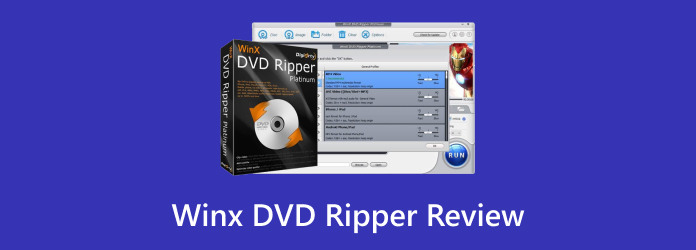
1. rész. A WinX DVD Ripper áttekintése
A WinX DVD Ripper áttekintésének megkezdéséhez tekintsünk át róla. Mi ez az eszköz? Ahogy a neve is sugallja, ez egy rippelő szoftver, amely a DVD-k digitális formátumokká alakítására való képessége miatt ismert. Ezenkívül ez a program széles körben támogatja a kereskedelmi és DVD-ket. Ezzel a támogatással minden típusú DVD-formátummal is működik, például DVD+R, DVD-R, DVD-RW, DVD+RW, ISO fájlokkal, TS mappákkal stb. Ez a DVD-ripper azt állítja, hogy könnyebben szerkeszthető , megosztása és a DVD-k biztonsági mentése, mint használatának fő oka.
2. rész. A WinX DVD Ripper fő funkciói
Ez a rész a program legfontosabb funkcióit tartalmazza, amelyek segítségével megtalálhatja a választ arra a kérdésére, hogy mennyire jó a WinX DVD Ripper.
1. DVD Ripper
A program fő funkciójaként a rippelés a WinX legjobb funkciója. Ez az eszköz képes a DVD-k szinte minden népszerű formátumba történő kinyerésére, például MP4, MOV, WMV, AVI, MPEG, FLV és még sok másra.
2. Back-Up DVD
Ez a funkció lehetővé teszi a felhasználók számára a DVD-k biztonsági mentését.
3. Testreszabás rippelés közben
Néhány testreszabási lehetőséget biztosít a felhasználóknak, amelyek lehetővé teszik számukra, hogy rugalmasan testreszabják a konverziós folyamat beállításait.
3. rész: A WinX DVD Ripper használata
Természetesen ez a cikk nem lesz teljes, ha nem látja vagy nem tanulja meg a WinX DVD Ripper használatát. Így, miután telepítette a számítógépére, az alábbi lépések szerint intézkedhet.
1 lépésFuttassa a szoftvert a számítógépén, és amikor megjelenik a felülete, kattintson a DVD gombra a letöltéshez DVD behelyezte az optikai meghajtóba a szoftver elindítása előtt.
2 lépésAmikor a DVD betöltődik, a következő teendő az, hogy válasszon videoformátumot a kimenethez. Eközben a folyamat során a testreszabási lehetőségek között is navigálhat, hogy szép legyen a kimenet.
3 lépésHa végzett a testreszabással, kattintson a OK gomb. Ezután nyomja meg a FUTÁS gombot a hasítási folyamat elindításához.
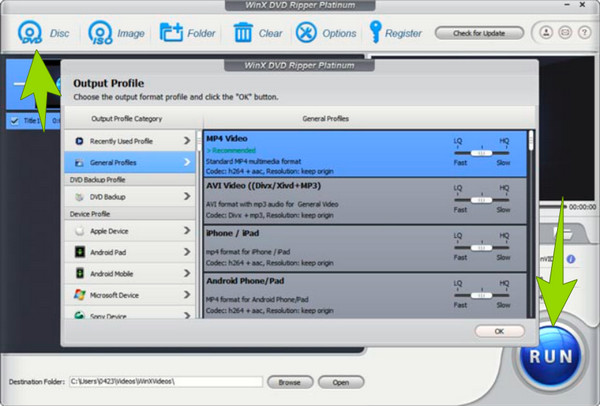
4. rész: A WinX DVD Ripper biztonságos
Ha félkegyelműen tölti le ezt DVD ripper mivel nem tudja, hogy biztonságos-e beszerezni, akkor ezt kínáljuk az Ön számára. A WinX arról híres, hogy biztonságos telepítési folyamatot biztosít felhasználóinak. Azonban számos internetes forrás kínálja letöltésre ezt a DVD-rippert. Ezért, ha biztonságosan szeretné megszerezni a WinX-et, akkor ügyeljen arra, hogy csak a hivatalos webhelyéről szerezze be.
5. rész: A WinX DVD Ripper ingyenes
Az egyik oka annak, hogy a felhasználók bizonyos szoftvereket kapnak, mert az ingyenes szolgáltatást kínál. Ezért, ha kíváncsi arra, hogy a WinX DVD ingyenes-e, akkor itt van egy tény. A WinX DVD Rippernek volt egy ingyenes verziója önálló szoftverként, amely végül eltűnt. Másrészt továbbra is megkaphatja a platina verzióját, amely ingyenes próbaverzióval érkezik. Ezzel az ingyenes próbaverzióval azonban csak ötperces videóba másolhat egy DVD-t. Ezért az alábbiakban a WinX DVD Ripper árait és verzióit találja.
Prémium licenc: $ 34.95.
Végső licenc: $ 59.95.
4 az 1-ben csomag: $ 144.95.
6. rész. A WinX DVD Ripper legjobb alternatívája
A WinX korlátai miatt nem fogunk meglepődni, ha inkább egy másik rippert választ. Ennek ellenére engedje meg, hogy bemutassuk Önnek ezt Tipard DVD Ripper, a legjobb WinX DVD Ripper alternatíva. Ez egy ripper, amely nem csak a DVD-k másolását teszi lehetővé olyan digitális videoformátumokba, mint a másik eszköz, hanem lehetővé teszi az ISO-ból és mappákból történő előállítását is. Ezenkívül ez a csodálatos ripper fejlett testreszabási lehetőségeket és funkciókat kínál különféle funkciókhoz. A gyorsítási technológia infúziójának köszönhetően 30-szor gyorsabb riasztási sebességgel rendelkezik. Ezen túlmenően, funkcióit 3D-k és GIF-ek készítéséhez is gazdagíthatja, miközben lehetővé teszi a videók tömörítését és javítását a mesterséges intelligencia technológia segítségével.
Ha kíváncsi arra, hogy milyen széles a kínálata a támogatott videóformátumban, ez a szoftver több mint 500 formátumot támogat. Ezen kívül lehetővé teszi a DVD-k bemásolását olyan digitális eszközökre, mint a Samsung, a HTC, az Apple TV, az iPad, az iPhone X, az XR és a legújabb eszközök. Így annak érdekében, hogy sokkal egyszerűbb és gyorsabb módszert biztosíthassunk a DVD-k másolására, az alábbiakban felsoroljuk a követhető részletes lépéseket.
1 lépésIngyenesen töltse le a Tipard DVD Ripper szoftvert a számítógépére, és kezdje el behelyezni a lemezt a DVD-meghajtóba.
2 lépésNyissa meg a szoftvert, és kattintson a gombra Töltsön DVD-t Gombot vagy a gombot Plusz fület a lemez betöltéséhez. Ezután válassza ki a cím megjelenítési módját.
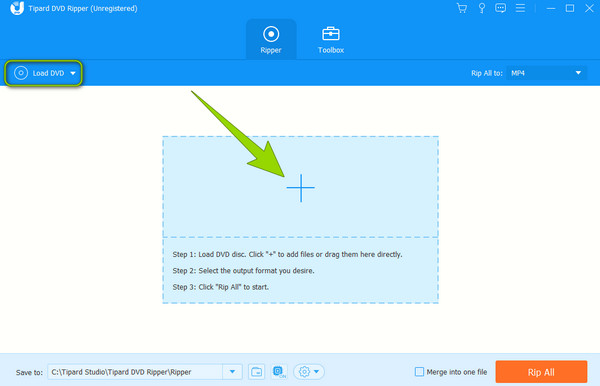
3 lépésEzt követően érje el a nyíl gombot a Rip All To szakaszban megjelenik az ablak, ahol a videóformátumok találhatók. Válassza ki a kívántat, majd válassza ki a felbontás típusát is.
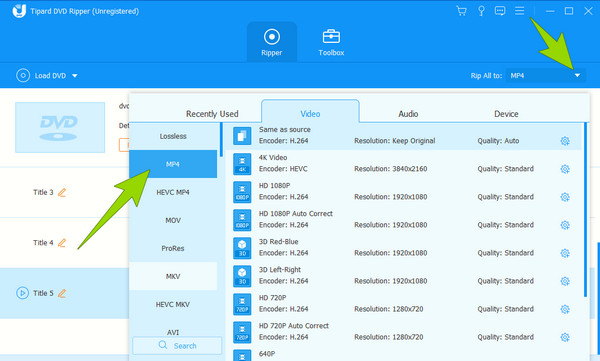
4 lépésEzután nyomja meg a Rip All gombot másolja a DVD-t ezzel a WinX DVD Ripper alternatívával.
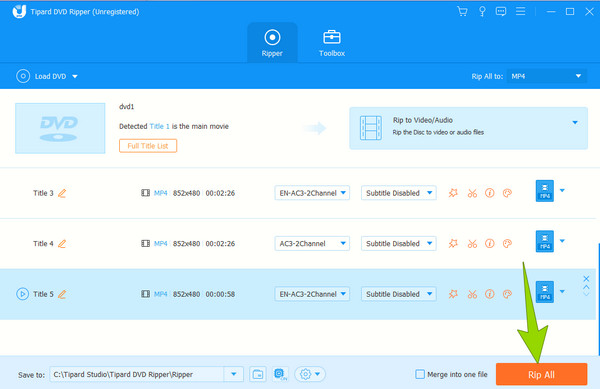
7. rész. GYIK a WinX DVD Ripperről
HandBrake vs. WinX DVD Ripper, melyik a jobb?
A kérdésre adott válasz mindig a felhasználástól függ. A WinX és a HandBrake is jó. De ISO-konverziós tapasztalataink alapján a WinX sokkal jobb minőséget tudott produkálni.
A Windows 10 rendelkezik DVD-ripperrel?
Nem. A Windows 10 rendszerű számítógépek nem rendelkeznek beépített DVD-ripperrel, de DVD-ket írhat rajtuk keresztül.
Mennyi ideig tart egy DVD bemásolása a WinX DVD Ripper segítségével?
A DVD bemásolása a WinX DVD Ripper segítségével mindössze nagyjából öt percet vesz igénybe. De ez még mindig a DVD időtartamától függ.
Következtetés
Itt van, a hasznos áttekintés WinX DVD Ripper. Ha DVD-filmjeit digitális videóvá szeretné alakítani, akkor beszerezheti őket. Ha azonban nem elégedett azzal, amit a WinX kínál Önnek, akkor használja a Tipard DVD Ripper, mert többet kínál, miközben sokkal jobb videóminőséget biztosít a megtekintéshez.







